Све о iOS-у 26

Епл је представио iOS 26 – велико ажурирање са потпуно новим дизајном од матираног стакла, паметнијим искуствима и побољшањима познатих апликација.
Када имате много тога да кажете на друштвеним мрежама ( у овом случају, Мастодонт ), ваши постови неће бити видљиви као што су некада били. Новији ће заменити старије. Али ако вам је један од тих старијих постова још увек важан, можете спречити да се изгуби. Ако сте нови у Мастодонту, биће вам драго да знате да је процес лак. Такође ћете видети кораке за откопчавање тих постова за оне тренутке када мислите да објава више није неопходна.
Како закачити објаву у Мастодонту
Имате објаву коју ( за сада ) желите да увек можете да видите, па желите да је поставите на свом профилу. Постоје две врсте постова које можете изабрати. Постоје приватне објаве које само ваши пратиоци могу да виде, а постоје и јавни. Ако неко није ваш пратилац, може да види ваше приватне објаве само када почне да вас прати. Ако нисте превише упознати са Мастодоном, уверите се да пратите кораке користећи веб верзију јер нећете пронаћи опцију качења у Андроид апликацији.
Не можете да закачите пост који нисте објавили. Ако сте га већ објавили, кликните на своје корисничко име. Бићете одведени на нову страницу на којој ћете морати да скролујете надоле док не наиђете на објаву коју желите да закачите. Кликните на три тачке десно од игле.
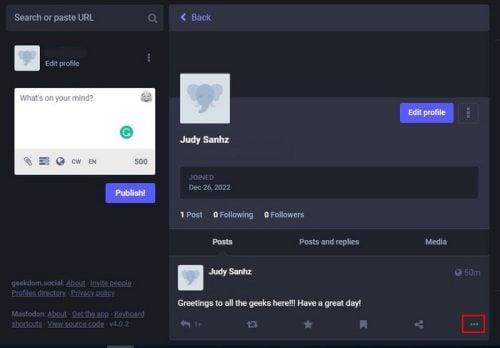
Видећете низ опција када кликнете на тачке. Обавезно кликните на опцију Пин то Профиле са листе.
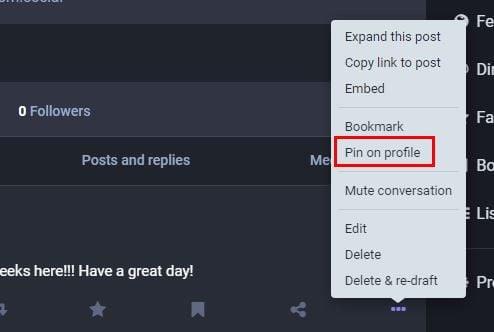
То је све што се тиче закачења одређеног поста. Мораћете да поновите поступак да бисте закачили све друге постове. Не заборавите да освежите страницу да бисте видели своје новозакачене постове. За то време, када будете спремни да се растанете са својим постовима, увек можете да их откачите да бисте направили места за новије постове.
Како откачити постове у Мастодонту
Откачити објаву у Мастадону је исто тако лако као и закачити. Када се одлучите за објаву коју желите да откачите, кликните на три тачке које ћете видети на десној страни. Кликните на опцију Отквачи и то је све што је потребно.
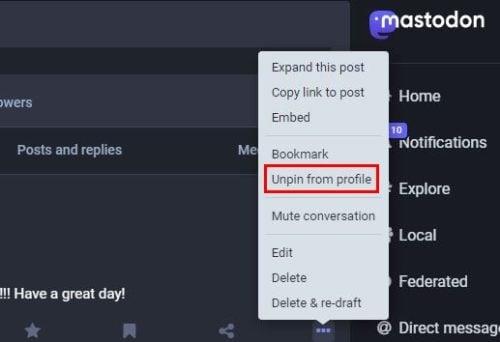
То је све. Најважније увек можете имати близу тако што ћете закачити своје постове. Ако икада осетите да вам објава више није потребна и желите да је уклоните са свог профила, то можете учинити у било ком тренутку. Можете да закачите различите постове на свој профил.
Додатна литература
Говорећи о качењу ствари, покрили смо вас ако икада будете морали да видите како можете да закачите овај рачунар на траку задатака на вашем Виндовс 11 рачунару. Такође можете да видите како можете да закачите или укажете на некога док сте на Зоом састанку. Затим постоји проблем са којим се корисници Виндовса сусрећу када им рачунар покаже поруку која им говори да њихов ПИН више није доступан . Срећно читање!
Закључак
Увек ће постојати разлог да закачите објаву на Метадон. Добра вест је да можете да закачите разне постове, а када вам више не требају, увек можете да их откачите када вам више не буду потребни. Запамтите те три тачке десно од поста јер ћете тамо пронаћи опције које ћете морати да закачите и закачите објаву. Шта мислите колико ћете постова закачити? Поделите своје мисли у коментарима испод и не заборавите да поделите чланак са другима на друштвеним мрежама.
Епл је представио iOS 26 – велико ажурирање са потпуно новим дизајном од матираног стакла, паметнијим искуствима и побољшањима познатих апликација.
Студентима је потребан одређени тип лаптопа за учење. Он не би требало да буде само довољно моћан да добро обавља своје изабране студије, већ и довољно компактан и лаган да га носе са собом цео дан.
У овом чланку ћемо вас водити како да повратите приступ чврстом диску када дође до квара. Хајде да пратимо!
На први поглед, AirPods изгледају баш као и све друге праве бежичне слушалице. Али све се то променило када је откривено неколико мало познатих карактеристика.
Додавање штампача у Windows 10 је једноставно, иако ће поступак за жичане уређаје бити другачији него за бежичне уређаје.
Као што знате, РАМ меморија је веома важан хардверски део рачунара, који служи као меморија за обраду података и фактор је који одређује брзину лаптопа или рачунара. У чланку испод, WebTech360 ће вас упознати са неким начинима за проверу грешака у РАМ меморији помоћу софтвера на Windows-у.
Сазнајте шта је СМПС и значење различитих оцена ефикасности пре него што изаберете СМПС за свој рачунар.
Добијте одговоре на питање Зашто се мој Цхромебоок не укључује? У овом корисном водичу за кориснике Цхромебоок-а.
Научите како да пријавите преваранта Гоогле-у да бисте га спречили да превари друге помоћу овог водича.
Решите проблем где се ваш Роомба робот усисивач зауставља, лепи и стално се окреће.







